Aufgabe
Informationen zur Aufgabe
Die Aufgabe ermöglicht es Ihnen, auf eine Datenquelle in Ihren Workflows und verwenden Sie die zugehörigen Daten in Ihren Workflows. Diese Aufgabe funktioniert ähnlich wie die VLOOKUP-Funktion in vielen Tabellenkalkulationsanwendungen. Wenn der Workflow ausgeführt wird, durchsucht die Aufgabe eine bestimmte Spalte in der Datenquelle nach einem Wert. Wenn in der angegebenen Spalte ein Wert gefunden wird, gibt die Aufgabe andere Spaltenwerte in derselben Zeile zurück. Sie können diese Lookup-Werte dann in nachfolgende Bedingungen und Aufgaben in Ihrem Workflow über dynamischer Text.
Weitere gängige Verwendungen für die Aufgabe sind:
- Vermeidung redundanter duplizieren Workflows durch:
- Suche nach einem Slack-Kanalnamen, an den eine Nachricht gesendet werden soll, basierend auf dem Office-Namen, der über die eingebettete Daten des Ereignis an den Workflow übergeben wird.
- Oder dynamisch nach einer E-Mail-Adresse suchen, an die eine E-Mail gesendet werden soll.
- Reduzierung langer Workflow, indem gesucht wird, ob ein eingebettete Daten, das mit dem Ereignis übergeben wurde, zu einer bestimmten „Gruppe“ gehört, für die der Workflow ausgeführt werden soll. Anschließend können Sie das Lookup-Feld in Ihren nachfolgenden Workflow verwenden.
- Suchen Sie anhand eines Ortsnamens nach einer Postleitzahl.
- Umrechnung metrischer Messungen in imperiale Einheiten und umgekehrt.
Aufgabe einrichten
Bevor Sie die Aufgabe verwenden können, müssen Sie eine zusätzliche Datenquelle erstellen, die die im Lookup verwendeten Daten enthält. Folgen Sie den verlinkten Anweisungen, um eine Datenquelle.
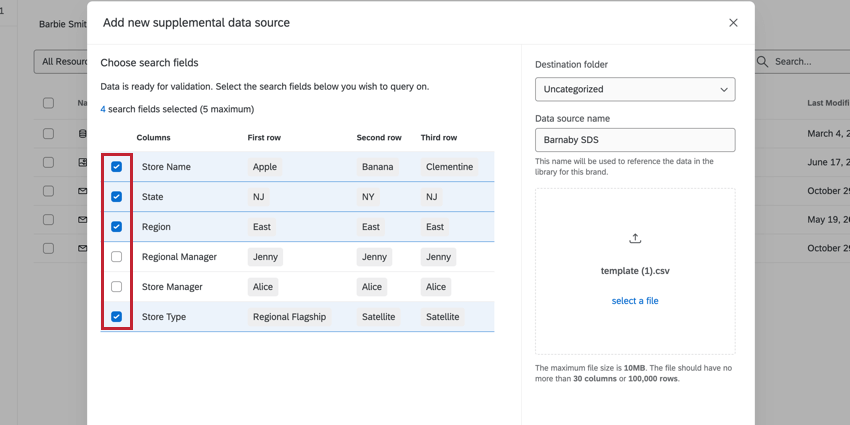
Siehe Supportseite für Zusatzdatenquellen finden Sie weitere Informationen zu Plattformgrenzen, z.B. die maximale Anzahl von Zeichen in Werten.
- Folgen Sie den verlinkten Anweisungen zu Workflow anlegen .
- Klicken Sie auf das Pluszeichen ( + ) und wählen Sie Aufgabe hinzufügen.

- Wählen Sie Lookup Aufgabe.
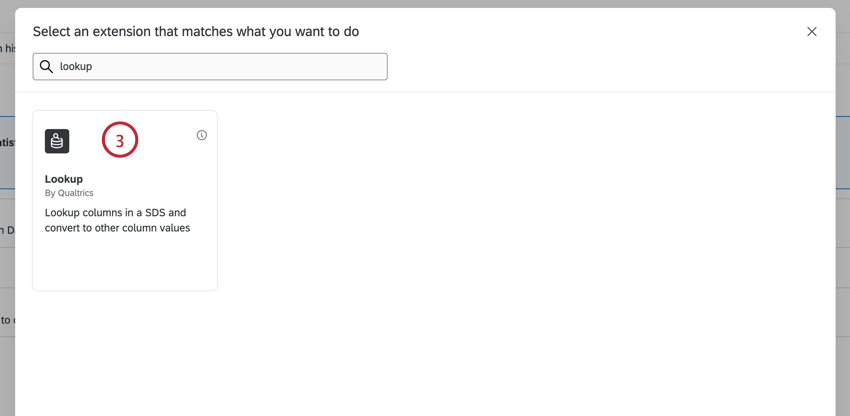
- Verwenden Sie das Dropdown-Menü, um die Datenquelle auszuwählen, die Sie zuvor angelegt haben.
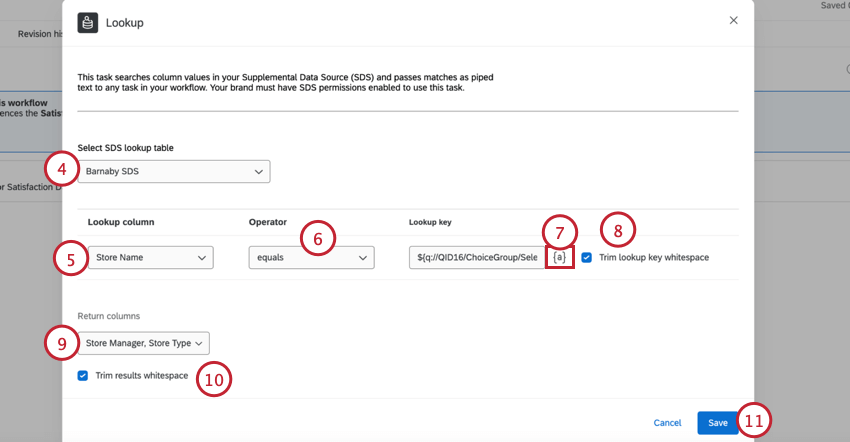
- In der Lookup-Spalte wählen Sie das Feld aus der Datenquelle aus, das Sie zum Durchführen des Lookups verwenden möchten.
- Wählen Sie Operator. Der Operator bestimmt, wie sich die Lookup-Spalte auf den Lookup-Schlüssel bezieht. Folgende Optionen sind verfügbar:
- gleich: Die Werte für den Suchschlüssel und die Lookup-Spalte müssen übereinstimmen. Bei diesem Operator wird nicht zwischen Groß- und Kleinschreibung unterschieden.
- startsWith: Die Werte aus dem Suchschlüssel müssen mit dem Anfang der Lookup-Spalte übereinstimmen.
Beispiel: Wenn mein Suchschlüssel „Bl“ ist und meine Lookup-Spaltenwerte „Braun“, „Blau“ und „Gelb“ sind, wird „Blau“ zurückgegeben.
- Verwenden Sie die dynamischer Text Menü, {a}, um das Feld auszuwählen, das als Suchschlüssel verwendet werden soll. Um den Lookup durchzuführen, wird der Wert für dieses Feld mit den Werten in der Lookup-Spalte verglichen.
- Aktivieren Sie bei Bedarf die Leerraum für Suchschlüssel kürzen Option. Dadurch werden alle leeren Zeichen aus dem für Ihr Suchschlüsselfeld empfangenen Wert entfernt.
- Für die Rückgabespaltenwählen Sie die Felder aus, die im Lookup zurückgegeben werden sollen. Sie können hier mehrere Felder auswählen.
- Aktivieren Sie bei Bedarf die Ergebnisse kürzen Option. Dadurch werden alle leeren Zeichen aus den Ergebnisse Ihres Lookups entfernt.
- Klicken Sie auf Speichern.
- Fahren Sie mit der Erstellung Ihres Workflow fort, indem Sie weitere hinzufügen. Aufgaben. Beim Anlegen Ihrer Aufgaben können Sie das Ergebnis der Aufgabe referenzieren, indem Sie die dynamischer Text. Dieses Menü dynamischer Text enthält Folgendes:
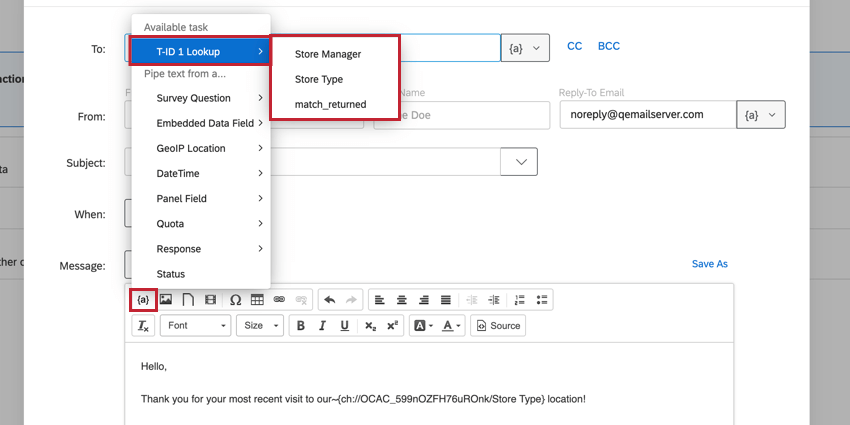
- Die Felder, die Sie als Rückgabespalten in der Aufgabe.
- Ein Feld mit dem Namen match_return Dies gibt an, ob Ergebnisse über den Lookup abgerufen wurden. Dieses Feld wird in “true” aufgelöst, wenn ein Ergebnis vom Lookup zurückgegeben wurde. Dieses Feld wird in “false” aufgelöst, wenn vom Lookup kein Ergebnis zurückgegeben wurde.
- Sie können die Aufgabe auch beim Erstellen von Bedingungen. Wählen Sie beim Erstellen Ihrer Bedingungen Aufgaben und dann Ihre Aufgabe zum Erstellen einer Bedingung basierend auf den Lookup-Feldern.
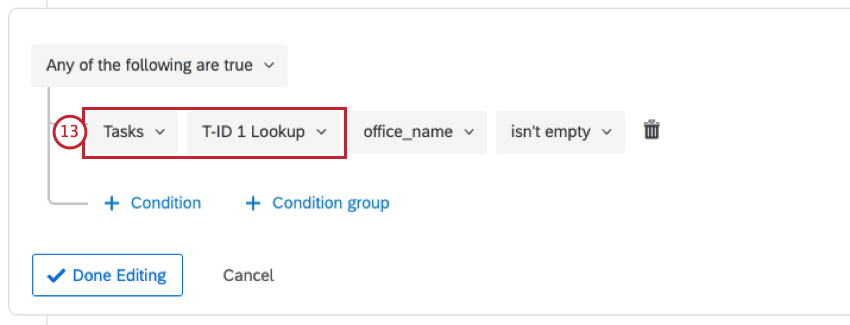 Tipp: Das Feld „match_return“ ist besonders für Workflow nützlich, da es angibt, ob der Lookup erfolgreich war oder nicht.
Tipp: Das Feld „match_return“ ist besonders für Workflow nützlich, da es angibt, ob der Lookup erfolgreich war oder nicht.